วิธีการส่งออกเทมเพลตของเพจใน WordPress
เผยแพร่แล้ว: 2022-10-28ในการส่งออกเทมเพลตหน้าใน WordPress คุณจะต้องสร้างไฟล์ใหม่ก่อน เมื่อคุณสร้างไฟล์ใหม่แล้ว คุณจะต้องเปิดไฟล์ในโปรแกรมแก้ไขข้อความและวางโค้ดต่อไปนี้: /* ชื่อเทมเพลต: เทมเพลตหน้า */ ? > เมื่อคุณบันทึกไฟล์ใหม่แล้ว คุณจะต้องอัปโหลดไปยังไดเร็กทอรีธีม WordPress ของคุณ หลังจากที่คุณอัปโหลดไฟล์แล้ว คุณจะต้องไปที่แผงผู้ดูแลระบบ WordPress และไปที่ส่วน "ลักษณะที่ปรากฏ" ในส่วน "ลักษณะที่ปรากฏ" คุณจะต้องคลิกลิงก์ "ตัวแก้ไข" เมื่อคุณอยู่ในโปรแกรมแก้ไข WordPress คุณจะต้องพบเมนูแบบเลื่อนลง "เทมเพลตหน้า" ในเมนูแบบเลื่อนลง "เทมเพลตหน้า" คุณจะต้องเลือกเทมเพลตที่คุณเพิ่งสร้างขึ้น หลังจากที่คุณเลือกเทมเพลตแล้ว คุณจะต้องคลิกที่ปุ่ม "อัปเดตไฟล์" หลังจากคุณอัปเดตไฟล์แล้ว คุณจะต้องไปที่เพจที่คุณต้องการส่งออก ในส่วน "คุณสมบัติของหน้า" คุณจะต้องเปลี่ยนเมนูแบบเลื่อนลง "เทมเพลต" เป็นเทมเพลตที่คุณเพิ่งสร้างขึ้น หลังจากคุณทำการเปลี่ยนแปลงแล้ว คุณจะต้องคลิกที่ปุ่ม "อัปเดต" เมื่อคุณอัปเดตหน้าแล้ว คุณจะต้องไปที่ส่วน "เครื่องมือ" ของแผงการดูแลระบบ WordPress ของคุณ ในส่วน "เครื่องมือ" คุณจะต้องคลิกลิงก์ "ส่งออก" ในหน้าจอ "ส่งออก" คุณจะต้องเลือกตัวเลือก "เนื้อหาทั้งหมด" หลังจากที่คุณได้เลือกตัวเลือก "เนื้อหาทั้งหมด" คุณจะต้องคลิกที่ปุ่ม "ส่งออกไฟล์" เมื่อคุณคลิกที่ปุ่ม "ส่งออกไฟล์" คุณจะต้องเลือกตำแหน่งบนคอมพิวเตอร์ของคุณเพื่อบันทึกไฟล์ หลังจากที่คุณเลือกสถานที่แล้ว คุณจะต้องคลิกที่ปุ่ม "บันทึกไฟล์"
ฉันจะบันทึกหน้า WordPress เป็นเทมเพลตได้อย่างไร
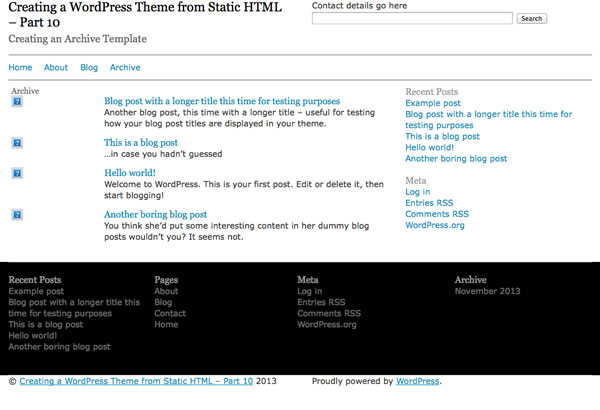
ไม่มีปุ่มบันทึกสำหรับ หน้า wordpress แต่คุณสามารถบันทึกหน้าของคุณเป็นเทมเพลตได้ ในการดำเนินการนี้ ให้ไปที่หน้าที่คุณต้องการบันทึกเป็นเทมเพลต คลิกแท็บ "แอตทริบิวต์ของหน้า" ในแถบด้านข้างทางขวา แล้วเลือก "เทมเพลต" จากเมนูแบบเลื่อนลง
ด้วยความสามารถในการสร้างเทมเพลตของเพจแบบกำหนดเอง คุณสามารถปรับปรุงลักษณะที่ปรากฏของเว็บไซต์ของคุณได้ คุณสามารถปรับแต่งเว็บไซต์ของคุณโดยไม่ต้องอัปเดตแต่ละหน้าด้วยตนเอง นอกจากจะช่วยประหยัดเวลาแล้ว การมี เทมเพลตแบบกำหนดเอง ในมือยังช่วยเพิ่มความเร็วให้กับเพจของคุณได้อย่างมาก มีสองวิธีในการสร้างเทมเพลตหน้า WordPress หากคุณคุ้นเคยกับวิธีสร้างธีม WordPress อยู่แล้ว คุณอาจต้องการพิจารณาตัวเลือกด้วยตนเอง ด้วยวิธีนี้ คุณจะมีความยืดหยุ่นอย่างมาก เนื่องจากคุณต้องคุ้นเคยกับการเขียนโค้ดเท่านั้น โดยทำตามบทช่วยสอนนี้ เราจะอัปโหลดไฟล์เทมเพลตไปยังธีมที่คุณมีอยู่
การใช้ Elementor หรือ Beaver Builder คำแนะนำทีละขั้นตอนนี้จะแนะนำคุณตลอดขั้นตอนการสร้างเทมเพลตหน้า WordPress Elementor มีตัวแก้ไขแบบลากและวางที่ทำให้ง่ายต่อการเพิ่มหน้าในไซต์ WordPress ของคุณ หากต้องการเข้าถึงบล็อกหรือหน้าทั้งหมด เพียงคลิกที่ไอคอนโฟลเดอร์แล้วเลือก ในขั้นตอนนี้ คุณสามารถกำหนดค่าองค์ประกอบใดก็ได้ในเพจของคุณ รวมถึงองค์ประกอบใดๆ ปลั๊กอินตัวสร้างเพจ ประกอบด้วยตัวแก้ไขแบบลากแล้ววาง รวมถึงโมดูลจำนวนมาก เรียนรู้วิธีสร้างเทมเพลตหน้า WordPress สำหรับบล็อกหรือเว็บไซต์ คุณสามารถทำได้สองวิธี ซึ่งทั้งสองวิธีนี้จะช่วยให้คุณปรับแต่งการตั้งค่าได้ เทมเพลตโพสต์เดียวใน WordPress เป็นหนึ่งในหลาย ๆ เลย์เอาต์ที่สามารถสร้างได้ นอกจากนี้ เมื่อทำตามขั้นตอนนี้ คุณจะปรับเปลี่ยนการออกแบบเว็บไซต์ของคุณได้อย่างง่ายดายและรวดเร็วเพื่อให้ตรงกับความต้องการเฉพาะของคุณ
ใช่ คุณสามารถบันทึกหน้า WordPress เป็นเทมเพลตได้!
ฉันสามารถบันทึกหน้า WordPress เป็นเทมเพลตได้หรือไม่
คุณสามารถบันทึกหน้าเป็นเทมเพลตได้หากต้องการใช้ซ้ำในภายหลังโดยคลิกลูกศรขึ้นทางด้านขวาของปุ่มเผยแพร่ / อัปเดตที่ด้านล่างของแผง ทันทีที่คุณทำเสร็จ คุณจะมีตัวเลือกในการบันทึกหน้าเป็นเทมเพลต เมื่อบันทึกเทมเพลตแล้ว เทมเพลตนั้นจะปรากฏในช่องเทมเพลตใต้ที่บันทึกไว้ในไซต์ของคุณ
เป็นไปได้ไหมที่จะส่งออกเทมเพลต
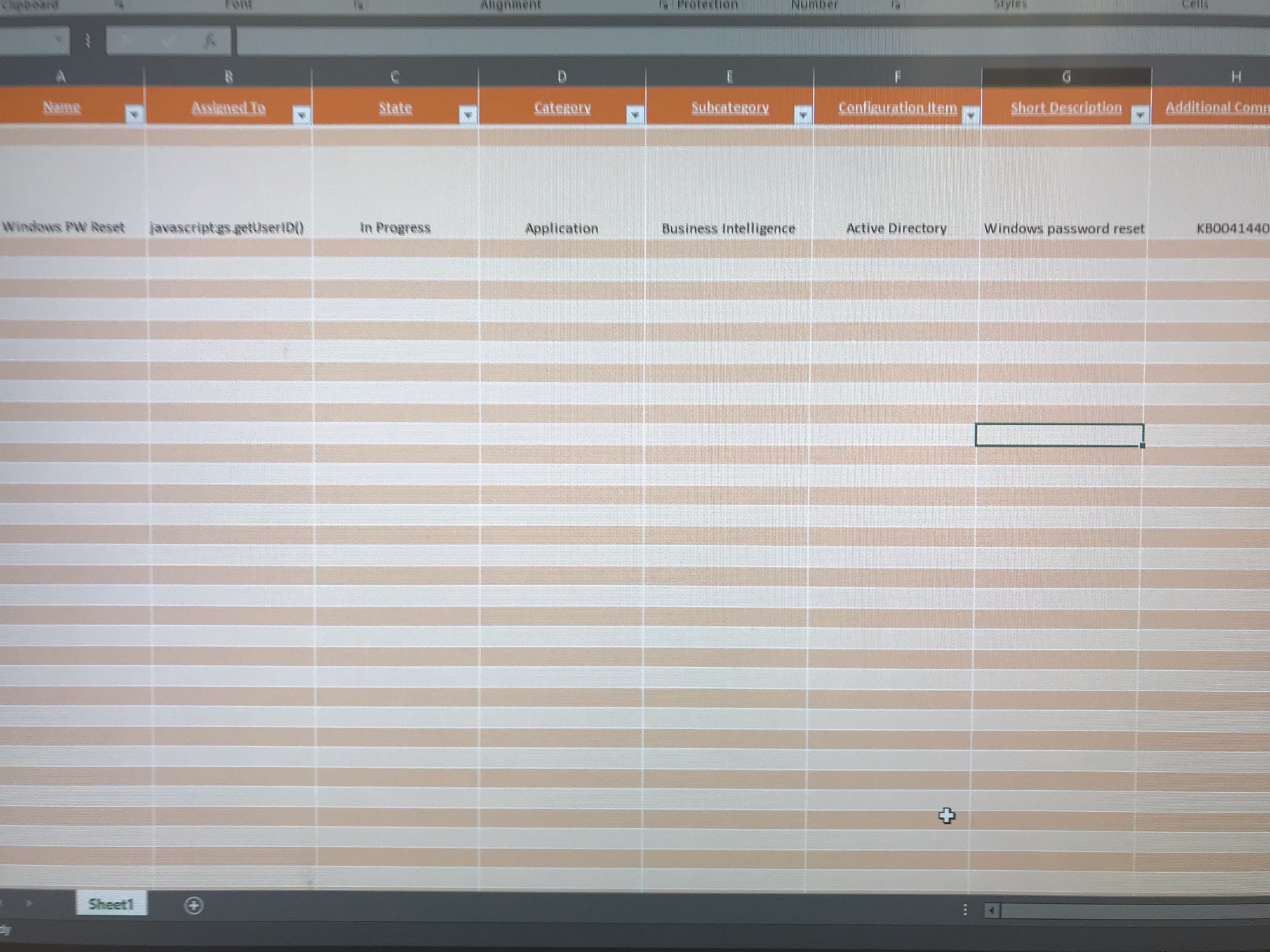
ไม่มีคำตอบที่ชัดเจนสำหรับคำถามนี้ เนื่องจากขึ้นอยู่กับซอฟต์แวร์ที่คุณใช้และวิธีการกำหนดค่า ซอฟต์แวร์บางตัวอาจอนุญาตให้คุณส่งออกเทมเพลตเป็นไฟล์ที่นำเข้าไปยังโปรแกรมอื่นได้ ในขณะที่ซอฟต์แวร์อื่นอาจไม่มีความสามารถนี้ หากคุณไม่แน่ใจว่าซอฟต์แวร์ของคุณสามารถส่งออกแม่แบบได้หรือไม่ คุณสามารถตรวจสอบเอกสารประกอบหรือติดต่อฝ่ายสนับสนุนลูกค้าของซอฟต์แวร์

ฟังก์ชันนี้ทำให้ผู้ใช้สามารถระบุและบันทึกการกำหนดค่าการส่งออกเพื่อใช้ในอนาคต เทมเพลตสามารถใช้ได้ทั้งในกิจกรรมตามกำหนดการและแบบแมนนวล ผู้ดูแลระบบควรสามารถช่วยเหลือผู้ใช้ในการสร้าง เทมเพลตการส่งออกขั้นสูง บานหน้าต่างเทมเพลตการส่งออก/แลกเปลี่ยน/เผยแพร่/การรวมจะแสดงรายการของเทมเพลตการส่งออกสำหรับที่เก็บ
สร้างและบันทึกเทมเพลตการส่งออกเพื่อใช้ในอนาคต
การใช้ฟังก์ชันส่งออกเทมเพลต การกำหนดค่าการส่งออกสามารถกำหนดและบันทึกได้ในอนาคต ขอแนะนำว่าผู้ดูแลระบบช่วยเหลือผู้ใช้ในการสร้างเทมเพลตการเอ็กซ์พอร์ตขั้นสูง โดยเฉพาะอย่างยิ่งที่ เอ็กซ์พอร์ตข้อมูล จากหลายที่เก็บ มีข้อดีมากมายในการส่งออกเทมเพลต มีประโยชน์สำหรับการส่งออกข้อมูลจากหลายที่เก็บรวมทั้งสำหรับการส่งออกข้อมูลในรูปแบบเฉพาะ การกำหนดค่าการส่งออกทั่วไปสำหรับทรัพยากรหลายรายการสามารถกำหนดได้โดยใช้เทมเพลตการส่งออกเพื่อประหยัดเวลา
ฉันจะส่งออกการออกแบบ WordPress ได้อย่างไร
วิธีที่ง่ายที่สุดในการส่งออกการออกแบบ WordPress คือการใช้ เครื่องมือส่งออก ของ WordPress สิ่งนี้จะสร้างไฟล์ XML ที่คุณสามารถนำเข้าไปยังไซต์ WordPress อื่นได้
ด้วยการใช้เครื่องมือส่งออก คุณสามารถส่งออกเนื้อหาจากเว็บไซต์ WordPress.com ของคุณและอัปโหลดไปยังอินเทอร์เน็ตได้ ไฟล์ส่งออก XML ไม่มีรูปภาพหรือไฟล์สื่อจริง หลังจากนำเข้าไฟล์ XML ไปยังไซต์ใหม่ คุณจะพบลิงก์ไปยังรูปภาพและสื่ออื่นๆ ในไฟล์ XML ขั้นตอนนี้อาจใช้เวลาสองสามชั่วโมงทั้งนี้ขึ้นอยู่กับจำนวนไฟล์สื่อที่คุณมี คุณสามารถดาวน์โหลดรูปภาพและไฟล์สื่ออื่นๆ ได้โดยใช้ตัวเลือกส่งออกไลบรารีสื่อที่พบในเครื่องมือ ตัวเลือกนี้เหมาะสำหรับ WordPress.org ไซต์ WordPress.com ที่เปิดใช้งานปลั๊กอินอื่น และไซต์ในพื้นที่/แสดงระยะ ไลบรารีสื่อของคุณใหญ่เกินไปหรือการเชื่อมต่ออินเทอร์เน็ตของคุณช้าในการดาวน์โหลดให้เสร็จสิ้น
หากคุณมีผู้เขียนมากกว่าหนึ่งคนในไซต์ของคุณ คุณสามารถส่งออกโพสต์ตามผู้เขียนหรือตามวันที่ได้ สามารถใช้ตัวกรองพร้อมกัน โดยนำเข้าโพสต์และเพจแยกกัน เราสามารถสำรองข้อมูลไซต์ของคุณได้ในกรณีที่ WordPress.com เป็นโฮสต์ อย่างไรก็ตาม หากคุณต้องการสำรองเนื้อหาเว็บไซต์ของคุณด้วยตนเอง คุณสามารถส่งออกได้
เครื่องมือส่งออก WordPress
WordPress.com เป็นแพลตฟอร์มที่ยอดเยี่ยมสำหรับการสร้างบล็อกหรือเว็บไซต์ แต่ก็ไม่ใช่ตัวเลือกที่ดีที่สุดสำหรับการโฮสต์ระยะยาวเสมอไป เครื่องมือส่งออกสามารถช่วยคุณในการย้ายไซต์ของคุณไปยังแพลตฟอร์มอื่นนอกเหนือจากการโฮสต์หรือบริการโฮสติ้ง ช่วยให้คุณสามารถส่งออกเนื้อหาของไซต์ของคุณเป็นไฟล์ XML แล้วนำเข้าไปยังไซต์ WordPress.com โฮสต์ WordPress อื่น หรือแพลตฟอร์มอื่น ขึ้นอยู่กับความต้องการของคุณ
เทมเพลตหน้านำเข้า WordPress
เทมเพลตหน้านำเข้าของ WordPress แสดงรายการเทมเพลตที่ พร้อมใช้งาน ซึ่งนำเข้าไปยังไซต์ WordPress ได้ โดยทั่วไปจะเข้าถึงหน้านี้ได้จากแผงผู้ดูแลระบบ WordPress
ไลบรารี Starter Templates เหมาะอย่างยิ่งสำหรับผู้ที่มองหาเทมเพลตที่หลากหลายพร้อมตัวเลือกการออกแบบ โทนสี และเลย์เอาต์ที่หลากหลาย คุณสามารถใช้เทมเพลตที่หลากหลายเพื่อสร้างการออกแบบเว็บไซต์ที่ไม่ซ้ำแบบใครโดยการรวมและจับคู่หน้าเดียว ขั้นตอนแรกในการนำเข้าเทมเพลตคือการติดตั้งและเปิดใช้งานปลั๊กอิน Starter Template ขั้นตอนการนำเข้าทั้งเทมเพลตฟรีและพรีเมียมจะเหมือนกัน หลังจากที่คุณเลือกเทมเพลตแล้ว ให้คลิกปุ่มนำเข้าเทมเพลตเพื่อนำเข้า – หากคุณไม่ได้ติดตั้งปลั๊กอินที่จำเป็น คุณจะได้รับข้อผิดพลาดที่ระบุว่าไม่สามารถเพิ่มเนื้อหาแบบไดนามิกของหน้าได้ เมื่อกระบวนการนำเข้าเสร็จสิ้น คุณจะเห็นร่างอัตโนมัติของหน้าเดียวที่นำเข้า
หากคุณพยายามนำเข้าเทมเพลตพรีเมียม คุณอาจเห็นปุ่มรับสิทธิ์เข้าถึงแทนตัวเลือกการนำเข้า หากมีสิ่งผิดปกติเกิดขึ้นกับการตั้งค่าของคุณ อาจเป็นปัญหาได้ หากคุณยังไม่ได้ดำเนินการ คุณจะต้องเปิดใช้งานใบอนุญาตปลั๊กอินสำหรับเทมเพลตเริ่มต้นก่อนที่จะนำเข้าเทมเพลตพรีเมียม
